Nettoyage du rouleau d'entraînement du papier
N° FAQ: 8201034200
Date de sortie: 27 décembre 2010
Solution:
Nettoyage du rouleau d'entraînement du papier
Si le rouleau d'entraînement du papier est sale, l'alimentation papier risque de ne pas s'effectuer correctement.Dans ce cas, nettoyez le rouleau. Dans la mesure où ce nettoyage use le rouleau, n'effectuez cette opération qu'en cas de nécessité.
Vous devez préparer : trois feuilles de papier ordinaire de format A4 ou Lettre
1. Assurez-vous que la machine est sous tension.
2. Ouvrez le bac de sortie papier avec précaution.
3. Sélectionnez Nettoyage des rouleaux.
(1) Appuyez sur le bouton Configuration (Setup).
L'écran Menu Configuration s'affiche.
(2) Sélectionnez Entretien  , puis appuyez sur le bouton OK.
, puis appuyez sur le bouton OK.
L'écran Entretien s'affiche.
(3) Sélectionnez Nettoyage des rouleaux, et appuyez sur le bouton OK.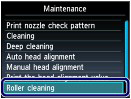
L'écran de confirmation s'affiche.
(4) Sélectionnez l'option Oui, et appuyez sur le bouton OK.
(5) Sélectionnez la source à nettoyer (Réceptacle arrière ou Cassette), puis appuyez sur le bouton OK.
4. Dans ce cas, nettoyez le rouleau sans papier.
(1) Suivez les instructions du message pour retirer le papier de l'alimentation papier sélectionnée au point (5) de l'étape 3.
(2) Appuyez sur OK.
Le rouleau d'entraînement du papier tourne pendant le nettoyage.
5. Nettoyez le rouleau d'entraînement du papier avec du papier.
(1) Vérifiez que le rouleau d'entraînement du papier a cessé de tourner, puis suivez les instructions du message pour charger au moins trois feuilles de papier ordinaire de format A4 ou Lettre dans l'alimentation papier sélectionnée au point (5) de l'étape 3.
(2) Appuyez sur OK.
La machine commence le nettoyage. Le papier est éjecté une fois le nettoyage terminé.
(3) Lorsque le message de fin s'affiche, appuyez sur le bouton OK.
L'écran Entretien s'affiche de nouveau.
REFERENCE
- Pour utiliser d'autres fonctions disponibles, appuyez sur le bouton de mode correspondant.
Si le problème persiste, contactez le centre de service.
Modèles concernés
- PIXMA MX884
- PIXMA MX885